Kuidas teha portree orientatsiooni. Paberi vertikaal- ja horisontaalpaigutus.
Mitte alati Wordi dokument peaks olema täpselt sama. Eelkõige saab selle erinevatele lehtedele määrata erineva fondi, suuruse jms, lisaks on võimalik ühes dokumendis kasutada nii maastiku- kui ka raamatulehti. Ühes varem kirjutatud materjalis ma juba rääkisin, kuidas selles tekstiredaktoris teha üks lehekülg raamatust. Nagu võite arvata, on nüüd kord rääkida täpselt vastupidisest protsessist: kuidas muuta üks leht sõnastikus maastikuks. Põhimõtteliselt on need toimingud üksteisega väga sarnased, kuid siiski on mõningaid erinevusi.
Kui dokument sisaldab ühte lehekülge
Väga lihtne on teha ühte lehekülge rõhtpaigutuses, kui dokumendil pole peale selle muid lehti. Sel juhul peate tegema vaid mõne klõpsu. Esimene on minna jaotisse Lehekülje paigutus. Sealt minge plokki "Lehekülje seaded", kus on nupp "Orientatsioon". Pärast sellel klõpsamist ilmuvad teie ette kaks rida sõnadega "Raamat" ja "Maastik". On selge, et valite teise rea ja leht avaneb horisontaalselt.
Kui dokumendis on palju lehti
Kui dokument sisaldab palju lehti ja teil on vaja teha ainult üks või paar horisontaalset lehte, siis ülaltoodud meetod teie jaoks ei tööta. Fakt on see, et seda kasutades muudate kõik dokumendi lehed maastikuks ja te ei vaja seda. Mida teha? Järgige minu soovitusi:
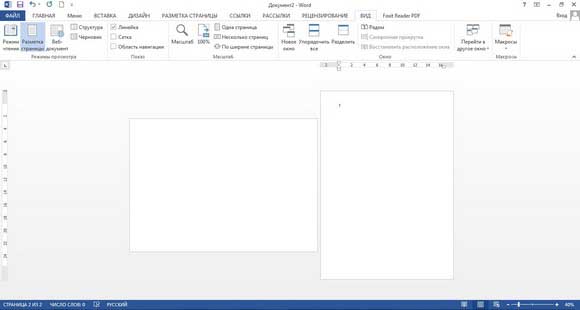
Kui teie dokument sisaldab rohkem kui kahte lehte, järgige samu samme. See tähendab, et kõigepealt muudate kogu dokumendi horisontaalseks ja seejärel leheküljed, mis peaksid olema portree orientatsioon, tagastage need käsitsi algsele kujule.
Tunnistan, see kõlab pisut segadusse ajavalt, kuid tegelikult ei võta kogu protsess palju aega, kõik toimingud tehakse kiiresti ja lihtsalt. - üks lihtsamaid kontoriprogramme. Proovige sellega töötada!
Toimetaja Microsoft Word võimaldab luua ja töödelda tekste erineva formaadi ja orientatsiooniga lehtedel (lehe asukohta, kus selle laius ületab pikkust, nimetatakse horisontaalsuunas).
Laiade tabelite kujundamine, samuti jooniste ja fotode paigutamine nõuab sageli lehe orientatsiooni muutmist portree-rõhtpaigutusse. Seda saab teha menüükäsuga "Lehekülje paigutus" -> "Orientatsioon" -> "Maastik". See käsk muudab kogu dokumendi lehtede paigutust.
Küll aga on võimalik Wordi maastikul teha üks leht, ülejäänud jäävad aga tavavormingusse. Seda tehakse mitmel viisil.
Kiire navigeerimine artiklis
Muutke lehe seadeid
Vaikimisi on Wordi lehed vertikaalses asendis. Word 2007 ja uuemates versioonides saate teha ühe lehe horisontaalpaigutuse mis tahes kohta dokumendis. Selleks on vaja:
- Asetage kursor lehele, mis asub selle lehe ette, mille suunda soovite muuta;
- Valige menüüribalt käsk "Lehekülje paigutus";
- Klõpsake rühmas "Leheseaded" paremas alanurgas oleval noolel;
- Avanevas aknas "Verised" kaardil valige "Orientatsioon" -> "Maastik" ja rakendage valitud seadistused dokumendi lõppu;
- Asetage kursor järgmisele lehele;
- Korrake toimingute jada, valides horisontaalse portree orientatsiooni asemel (käsu kasutamine dokumendi lõppu jätab ainult ühe maastiku - eelmine leht);
- Vajadusel tehke dokumendi erinevatesse osadesse mitu horisontaalset lehte (ülaltoodud toimingute jada tuleb sooritada alates ülemisest lehest).
Sektsioonide loomine tekstis
Wordi dokument võib koosneda eraldi osadest, millest igaüks peab olema vormindatud teistest sõltumatult. Jaotis võib alata uuel või praegusel lehel. Dokumendis jaotise loomiseks vajate:
- Asetage kursor lehe algusesse, mille suund peaks muutuma horisontaalseks;
- Käivitage käsk "Lehekülje paigutus" -> "Katked" -> "Lõiguvahed" -> "Järgmine leht" (sarnane tulemus saadakse katkestuse asukoha valimisel praegusel lehel, mitte järgmisel lehel);
- Korrake neid toiminguid, asetades kursori selle lehe lõppu (selle tulemusel luuakse kolm uut jaotist, millest igaüks tuleb eraldi vormindada);
- Valige sees see leht"Orientatsioon" -> "Maastik" (kõik ülejäänud lehed jäävad vertikaalsuunas).
Wordi tekstiredaktoriga töötades seisavad kasutajad sageli silmitsi vajadusega seda teha maastiku leht... Mõnikord tuleb horisontaalvormingusse tõlkida kogu dokument ja mõnikord ainult üks lehekülg, samas kui ülejäänud dokumendilehed peavad jääma vertikaalsuunas. Selles artiklis vaatleme mõlemat juhtumit ja näitame teile, kuidas Wordis maastikulehte teha.
Wordis maastikulehe tegemiseks peate avama dokumendi ja minema vahekaardile "Lehekülje paigutus". Siin peate klõpsama nuppu "Orientatsioon" ja valima rippmenüüst "Maastik".
See meetod teisendab kogu dokumendi rõhtpaigutusse. Kuid üsna sageli tuleb ette olukordi, kus peate Wordis tegema ainult ühe albumilehe. Sel juhul ei piisa lihtsalt nupu "Orientatsioon" klõpsamisest. Järgmisena kaalume kahte võimalust selle probleemi lahendamiseks korraga.
Meetod number 1. Kuidas teha Wordis üks rõhtpaigutusleht läbi "Leheseaded".
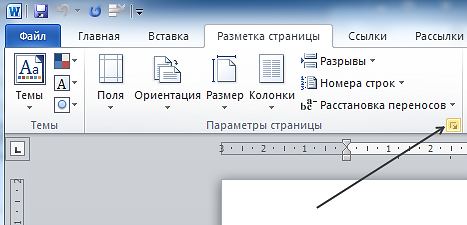
Meetod number 2. Kuidas teha Wordis üks maastikuleht läbi "Jaotise katkestused".
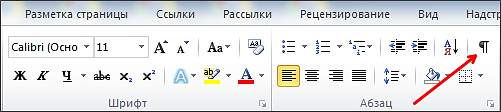
Kui teil on Wordis albumilehe loomise kohta küsimusi, küsige neid selle artikli all olevates kommentaarides.
Diagrammide, tabelite või vooskeemide koostamisel on neid mugavam kuvada rõhtformaadis. Seda tüüpi dokument sobib ka piltide positsioneerimiseks või juhul, kui tekib vajadus teabe ühele lehele paigutamiseks, kuid vertikaalsuunas see lihtsalt ei sobi. Siis on mõttekas muuta lehe orientatsioon horisontaalseks. Wordis kuvatakse vaikimisi kõik dokumendi lehed vertikaalses asendis. Saate seda hõlpsasti MS Wordis muuta.
Artiklis on näide lehe muutmisest maastikuks MS Word 2016-s. Kuigi MS Wordi varasemate versioonidega pole erilist erinevust.
Mida on vaja Wordis maastikulehe tegemiseks
Dokumendi asukoha muutmiseks Wordis vertikaalselt rõhtpaigutusse on teil vaja:
- luua uus dokument... Selleks paremklõpsake töölaual või spetsiaalselt loodud kaustal;
- ilmuvas menüüs valige "Loo", rippmenüüst valige " Microsofti dokument Sõna ";
- Ava see;
- Avatud dokumendis minge Wordi vanemates versioonides vahekaardile "Paigutus" või "Lehekülje paigutus";
- avage vahekaardil menüü "orientatsioon" ja valige "maastik".
See on kõik, dokumendi leht on valmis.
Kui me räägime varem loodud dokumendist, peate selle lihtsalt avama ja tegema samad manipulatsioonid nagu uue dokumendiga.
Oluline on meeles pidada faili muudatuste salvestamist.
Kuidas teha Wordis maastikulehte ainult ühest dokumendilehest
Kui dokumendil on rohkem kui üks lehekülg ja peate tegema ainult ühe maastiku:
- Asetage vilkuv kursor soovitud lehele.
- Minge vahekaardile Paigutus või Lehekülje paigutus.
- Klõpsake väikesel noolel, mis asub Paigutusmenüü esimese jaotise paremas alanurgas.
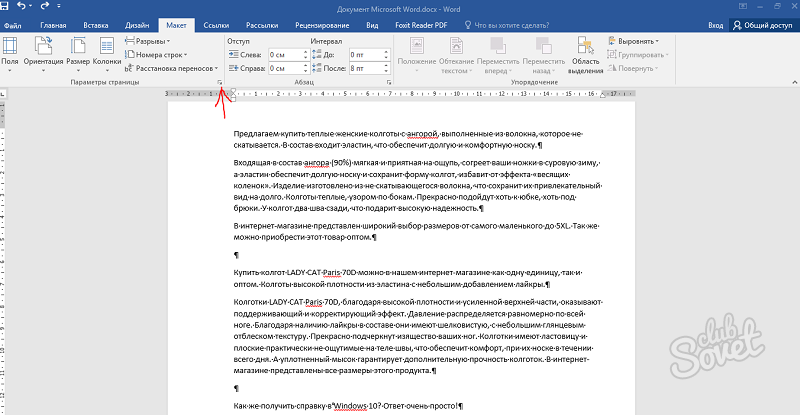
- Akna allosas valige "Rakenda praegusele jaotisele" ja ülaosas valige dokumendi vajalik suund.
- Klõpsake nuppu OK.
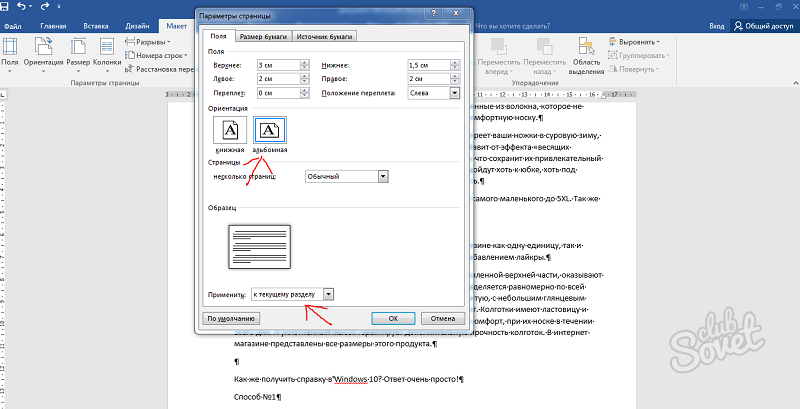
Kui teil on vaja dokumendimaastikku teha mitte üks, vaid mitu lehekülge, siis teeme seda protseduuri kõigi vajalike lehtede jaoks.
MS Word on suurepärane tööriist dokumentidega töötamiseks, lehe orientatsioonivormi on väga lihtne muuta vertikaalselt rõhtpaigutusse. Seda saab teha vaid kahe klõpsuga. Minge vahekaardile "Paigutus" ja valige soovitud suund.
Lehe maastiku orientatsiooni seadmine on üks levinumaid ülesandeid, millega kasutajad Wordi tekstiredaktoriga töötades silmitsi seisavad. Mõnel juhul peate muutma lehtede suunda kogu dokumendi jaoks ja mõnel juhul ainult ühe või mitme lehekülje jaoks. Kui teil on ka sarnane ülesanne, on see artikkel teile kasulik. Siit saate teada, kuidas albumileht Wordis 2003, 2007, 2010, 2013 ja 2016. Räägite ka sellest, kuidas teha maastikulehte ainult dokumendi ühel lehel.
Kuidas Word 2003-s maastikulehte teha
Kui soovite Word 2003-s maastikulehte teha, peate selleks avama menüü "Fail" ja valima seal üksuse "Lehekülje häälestus".
See avab lehekülje häälestuse akna. Siin peate valima lehe "Maastik" orientatsiooni ja klõpsama nuppu "Ok".

Nii saate kogu Word 2003 dokumendis albumilehti teha.
Kuidas teha maastikulehte Wordis 2007, 2010, 2013 ja 2016
Word 2007 ja selle tekstiredaktori uuemad versioonid kasutavad nn lindiliidest. See on liides, milles kõik tööriistad on jagatud mitmeks vaheleheks.
Seega, kui kasutate Wordi tekstiredaktori kaasaegset versiooni, nimelt Word 2007, 2010, 2013 ja 2016, peate maastikulehe tegemiseks tegema pisut erinevaid toiminguid. Kõigepealt peate minema vahekaardile Lehekülje paigutus. Kõik peamised haldamise tööriistad välimus lehekülgi. Muuhulgas on nupp "Orientatsioon", millele klõpsates saab valida ühe kahest valikust: "Portree" või "Maastik".

Kui valite suvandi "Maastik", teisendab kõik Word 2007 (või 2010, 2013, 2016) dokumendi lehed horisontaalpaigutusega.
Kuidas teha Wordis maastikulehte vaid ühele lehele
Soovi korral on see veidi keerulisem kui kogu dokumendimaastiku tegemine. See eeldab ju dokumendi jagamist osadeks. Allpool näitame, kuidas seda tehakse, kasutades Wordi 2007, 2010, 2013 ja 2016 lindiliidese näitel. Kuid see juhend on kasulik isegi siis, kui teil on Word 2003, kuna see kasutab sama põhimõtet.
Seega peate esmalt lubama mitteprinditavate märkide kuvamise. See muudab vaheseintega töötamise palju lihtsamaks.
Järgmine samm on sektsioonide katkestuste paigutamine. Selleks, et teha Wordis horisontaalset lehte ainult ühele lehele, peate selle albumi lehe ette ja albumilehe taha sisestama nn "Lõigu paus". Selleks asetage kursor lehele, mis on enne horisontaalset lehte, minge vahekaardile "Lehekülje paigutus", klõpsake nuppu "Katked" ja valige üksus "Järgmine leht". Järgmisena asetage kursor selle lehe lõppu, mida soovite muuta rõhtpaigutuseks, ja määrake uuesti samamoodi järgmise lehe järele lõigupiir.

Seejärel asetage kursor lehele, mida soovite muuta maastikuks, ja muutke selle suund maastikuks.

Kui tegite kõik õigesti, saate ainult ühest leheküljest koosneva maastikulehe, mitte kogu Wordi dokumendi jaoks. Pärast seda saate mitteprinditavate märkide kuvamise välja lülitada ja jätkata dokumendiga tööd nagu tavaliselt.